วิเคราะห์ค่าคะแนนสอบตัวแรก เป็นการใช้สูตร ผลรวม
การหาค่าผลรวมของคะแนนสอบทั้งหมดโดยใช้ Microsoft Excel 2010 มีวิธีการง่าย ๆดังนี้

รูปที่ 1 หาผลรวมของคะแนนสอบ
1 หลังจากเพิ่มค่าคะแนนในเซลล์ของ Excel แล้ว ที่เมนูหน้าแรก เลื่อนเคอร์เซอร์มาไว้ที่ เซลล์ที่ต้องการให้เป็นค่าผลรวมของคะแนนทั้งหมด คลิ๊กที่สัญญลักษณ์

รูปที่ 2 เลื่อกเซลล์ที่ต้องการหาคะแนนรวม
2.ใช้เมาส์ลากช่วงของคะแนนที่ต้องการให้เป็นผลรวม จะสังเกตเห็นเคอร์เซอร์กระพริบ ๆ ให้เลือกช่วงที่ต้องการนำค่าคะแนนมาคำนวณเป็นผลรวม โดยจะปรากฏสูตร ในช่องฟังก์ชั่นสูตร ว่า SUM(C49:C60) นั่นหมายความว่า จะรวมคะแนนทั้งแต่เซลล์ที่ C49 ถึง C60 กด Enter หนึ่งครั้งก็จะได้คะแนนรวมทั้งหมดจากสุตร SUM(คะแนนรวม) แบบง่าย ๆ โดยไม่ต้องใช้เครื่องคิดเลยแล้วค่ะ
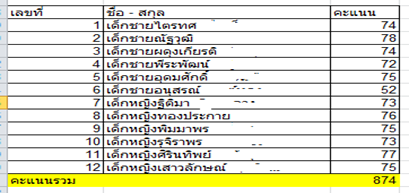
รูปที่ 3 ผลการหาค่าคะแนนรวมโดยใช้ Microsoft Excel 2010
การวิเคราะห์คะแนนสอบอย่างที่ 2 ขอนำเสนอการหาค่าเฉลี่ยค่ะ
การคำนวณหาค่าเฉลี่ยของคะแนนสอบด้วย Microsoft Excel 2010 มีวิธีการดังนี้
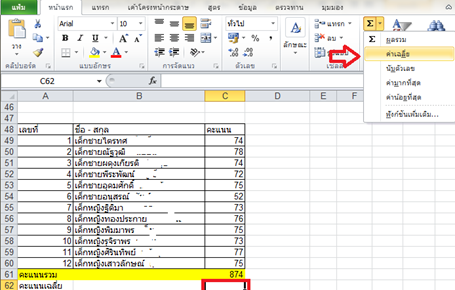
1. หลังจากกรอกข้อมูลคะแนนสอบเสร็จแล้ว ที่เมนูหน้าแรก >นำเคอร์เซอร์มาวางในเซลล์ที่ต้องการหาค่าเฉลี่ยของคะแนนสอบ
2. คลิ๊กที่ไอคอน

3. คลิ๊กเลือกช่วงของคะแนนที่ต้องการนำมาคำนวณหาค่าเฉลี่ย โดยลากเคอร์เซอร์ที่กระพริบ ลากเลือกในช่วงที่ต้องการ สังเกตที่แถบด้านบน ฟังก์ชั่นสูตร จะแสดงค่าว่า AVERAGE (C48:C59) นั่นหมายความว่าหาค่าคะแนนจากช่วงของเซลล์ที่ C48 ถึงเซลล์ C59
4. กด Enter หนึ่งครั้ง แค่นี้ก็จะได้ค่าเฉลี่ยของคะแนนสอบในช่วงที่ต้องการแบบง่าย ๆ โดยใช้โปรแกรม Microsoft Excel แล้วค่ะ
การวิเคราะห์คะแนนสอบด้วย Microsoft excel 2010 สูตรที่ 3 ขอนำเสนอวิธีการหาคะแนนที่มากที่สุด บางคนบอกว่าไม่เห็นจะยากดูปั๊บก็รู้ปุ๊บ ขอบอกว่าเป็นประโยชน์มาก ๆ สำหรับนักเรียนที่มีจำนวนมากค่ะ
การหาค่าคะแนนที่มากที่สุด โดยใช้ Microsoft Excel 2010 มีวิธีการง่าย ๆดังนี้

1. หลังจากกรอกข้อมูลคะแนนสอบเสร็จแล้ว ที่เมนูหน้าแรก >นำเคอร์เซอร์มาวางในเซลล์ที่ต้องการหาค่าคะแนนที่มากที่สุด
2. คลิ๊กที่ไอคอน

3. คลิ๊กเลือกช่วงของคะแนนที่ต้องการนำมาคำนวณหาคะแนนที่มากที่สุด โดยลากเคอร์เซอร์ที่กระพริบ ลากเลือกในช่วงที่ต้องการ สังเกตที่แถบด้านบน ฟังก์ชั่นสูตร จะแสดงค่าว่า Max(C49:C60) นั่นหมายความว่าหาคะแนนที่มากทีสุดในช่วงคะแนน จากช่วงของเซลล์ที่ C49 ถึงเซลล์ C60
4. กด Enter หนึ่งครั้ง แค่นี้ก็จะได้ค่าของคะแนนที่มากที่สุด ในช่วงคะแนนดังกล่าว แบบง่าย ๆ ด้วยโปรแกรม Microsoft Excel 2010 แล้วจ้า
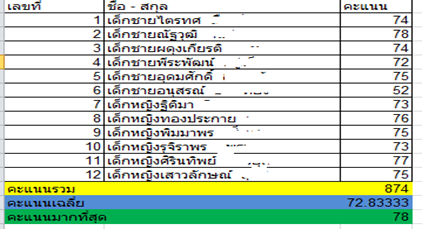
การวิเคราะห์คะแนนสอบ แบบท้ายสุดที่จะนำเสนอ ก็คือการหาคะแนนสอบที่น้อยที่สุด
การหาค่าคะแนนที่น้อยที่สุด โดยใช้ Microsoft Excel 2010 มีวิธีการง่าย ๆดังนี้
1. หลังจากกรอกข้อมูลคะแนนสอบเสร็จแล้ว ที่เมนูหน้าแรก >นำเคอร์เซอร์มาวางในเซลล์ที่ต้องการหาค่าคะแนนที่น้อยที่สุด เช่นเดียวกันกับวิธีการหาค่าอื่น ๆ
2. คลิ๊กที่ไอคอน

3. คลิ๊กเลือกช่วงของคะแนนที่ต้องการนำมาคำนวณหาคะแนนที่น้อยที่สุด โดยลากเคอร์เซอร์ที่กระพริบ ลากเลือกในช่วงที่ต้องการ สังเกตที่แถบด้านบน ฟังก์ชั่นสูตร จะแสดงค่าว่า Min(C49:C60) นั่นหมายความว่าหาค่าคะแนนที่น้อยที่สุดจากช่วงของเซลล์ที่ C49 ถึงเซลล์ C60
4. กด Enter หนึ่งครั้ง แค่นี้ก็จะได้ค่าคะแนนที่น้อยที่สุดของคะแนนสอบในช่วงที่ต้องการแบบง่าย ๆ โดยใช้โปรแกรม Microsoft Excel แล้วค่ะ

เทคโนโลยีช่วยให้การทำงานสะดวกสะบายขึ้น ขึ้นอยู่กับการปรับและนำไปใช้ค่ะ
EmoticonEmoticon